软件介绍
Cinema 4D R23 是MAXON推出的专业3D创作套件,聚焦核心性能与动画流程革新。核心升级包含:全新胶囊着色器实现次表面散射等高级材质效果,UV解包算法重写提升80%解算速度;场景管理器支持自定义列与资产标记,强化大型项目管理。新增 动画轨道组 简化复杂动画编辑,运动图形实例颜色 支持动态色彩变化。集成 Redshift 3.5.08 渲染器(优化AOV工作流),ProRender 新增AI降噪器。强化 Python 3.8 API 开发支持与 CAD数据交换(SolidWorks 2022兼容),视口显示 支持OpenGL 4.2与实时环境吸收,为产品可视化、影视特效提供高效全流程解决方案。
安装步骤
01
解压下载后的软件包。右键软件包,点击【解压到当前文件夹】(win11系统需先点击【显示更多选项】)。 (未安装解压软件可以点击此处查看:如何安装解压软件?)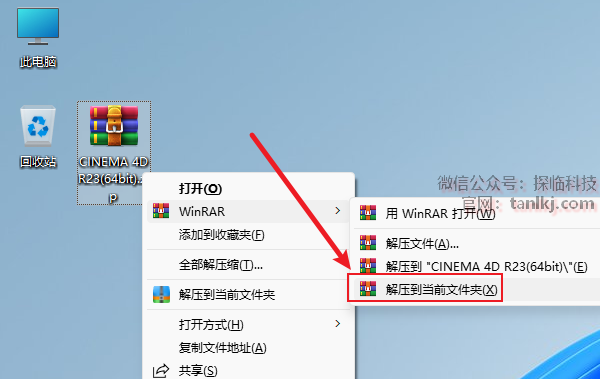
02
打开解压后的文件夹,右键程序【Setup】,点击【以管理员身份运行】。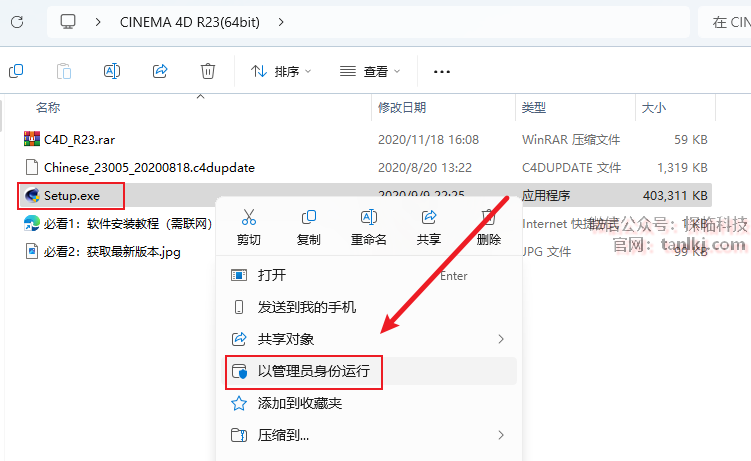
03
点击【前进】。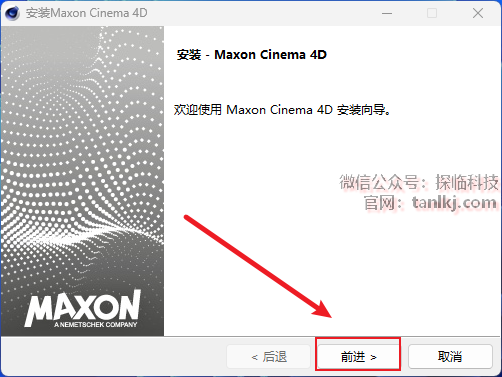
04
更改软件默认的安装位置,如不需更改,直接点击【前进】即可。
①点击文件夹图标;
②选择软件安装的位置,安装路径不能包含任何中文字符;
③点击【确定】;
④点击【前进】。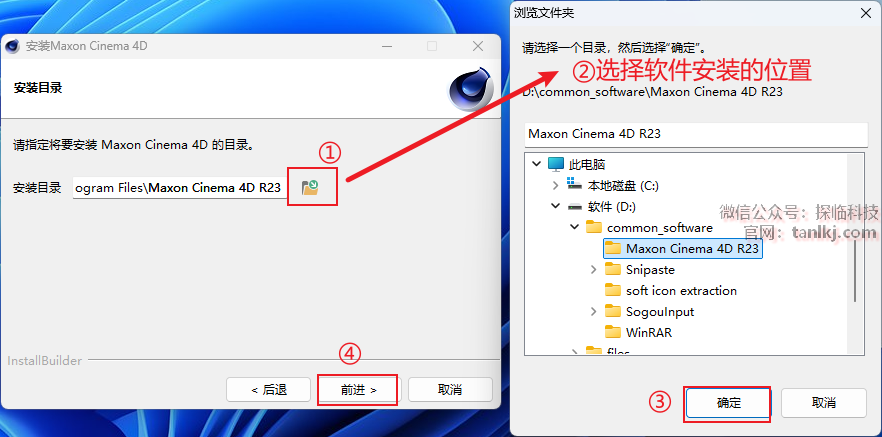
05
点击【前进】。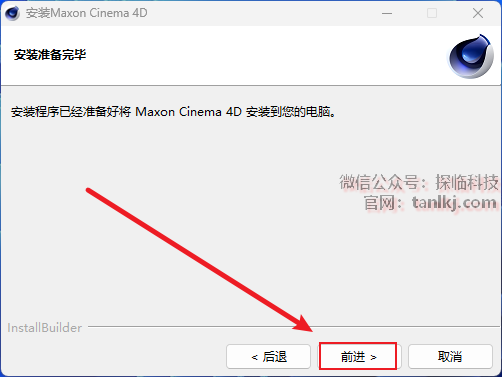
06
正在安装中……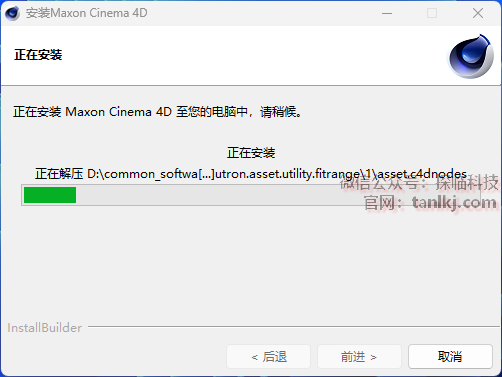
07
①去掉勾选【启动 Maxon Cinema 4D】;
②点击【完成】。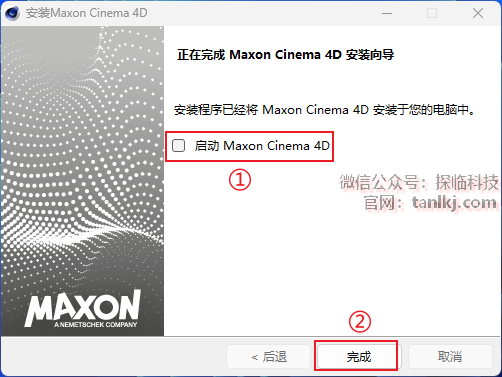
08
①在桌面,点击【开始】图标;
②点击【全部】。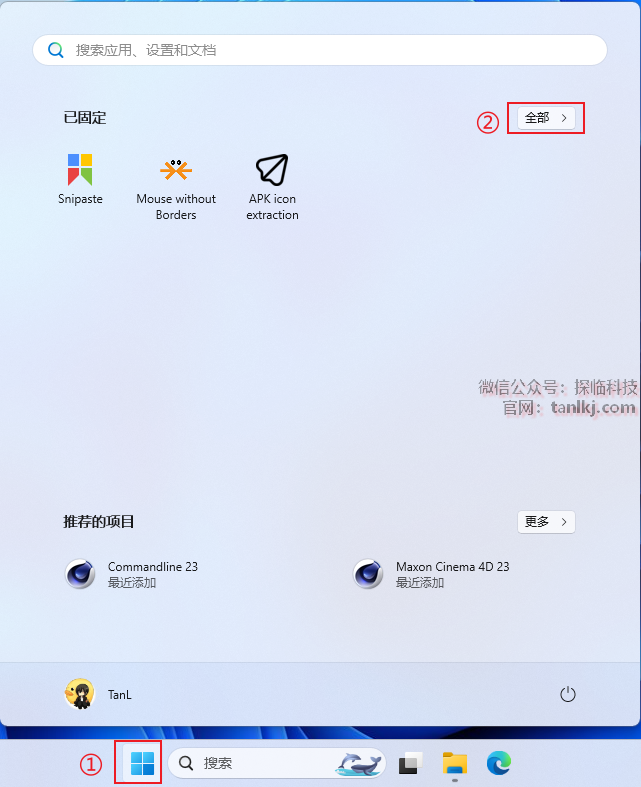
09
找到软件【Maxon Cinema 4D 23】,将其拖至桌面创建快捷方式。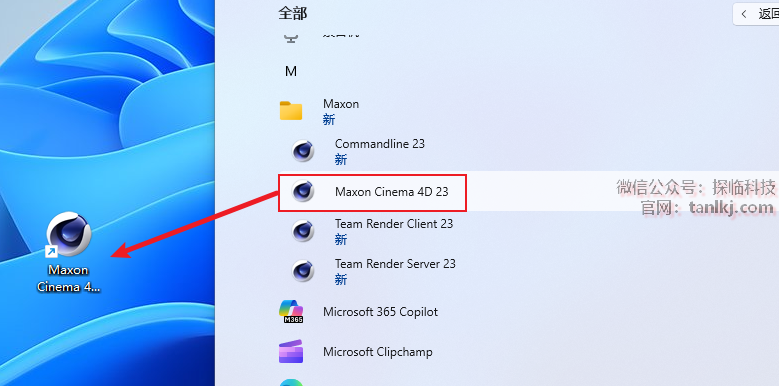
10
在桌面,双击运行软件【Maxon Cinema 4D 23】。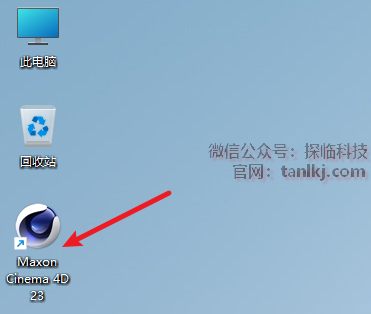
11
点击右上角的【X】关闭程序。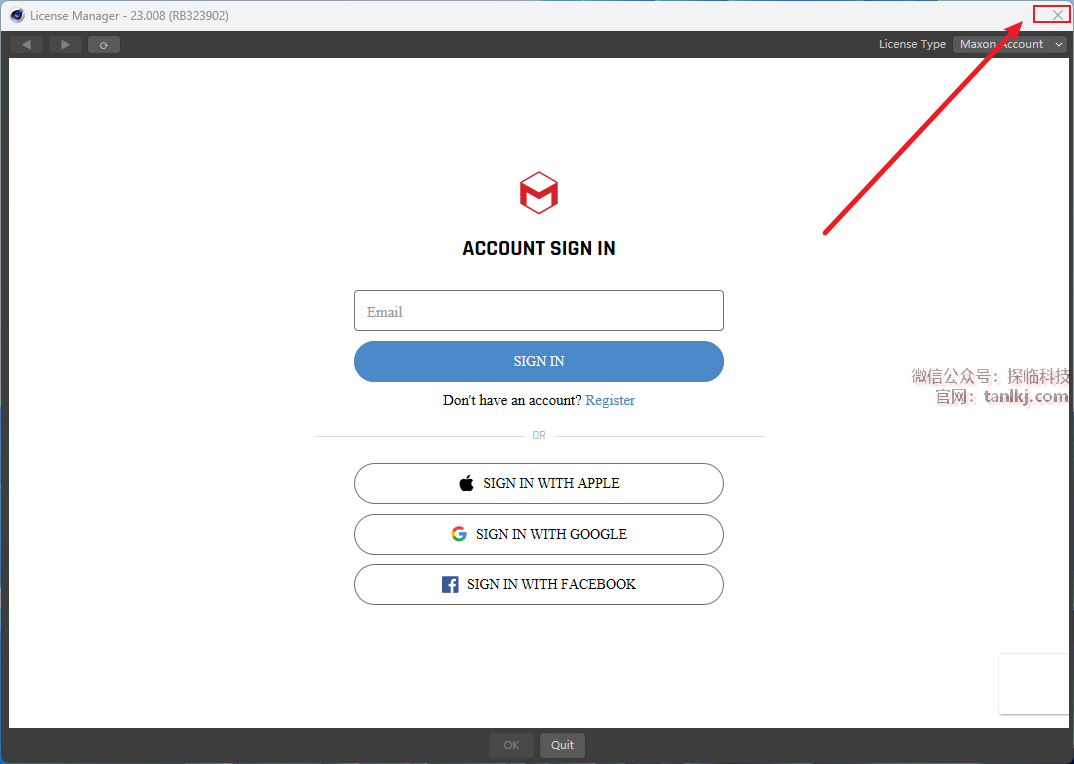
12
打开之前解压后的文件夹,解压文件【C4D_R23】。
温馨提示:
①在解压文件之前,需先关闭所有杀毒软件(包括电脑自带的McAfee)、防火墙、Windows Defender,否则激活程序可能会被误杀清除导致无法正常运行。
②猜您想问:
☛点击查看:杀毒软件为啥误报病毒?
☛点击查看:如何正确关闭杀毒软件?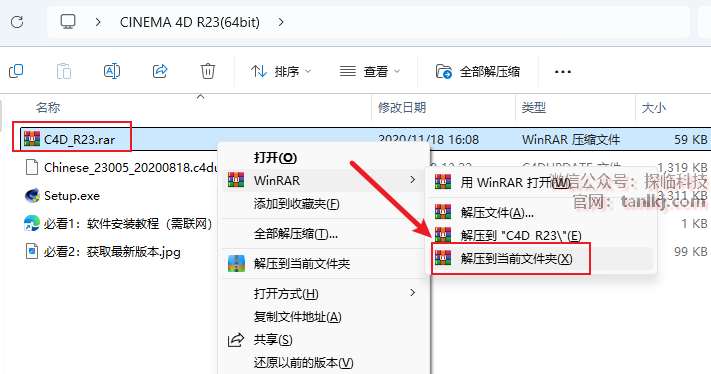
13
复制解压出来的文件【C4D_R23】。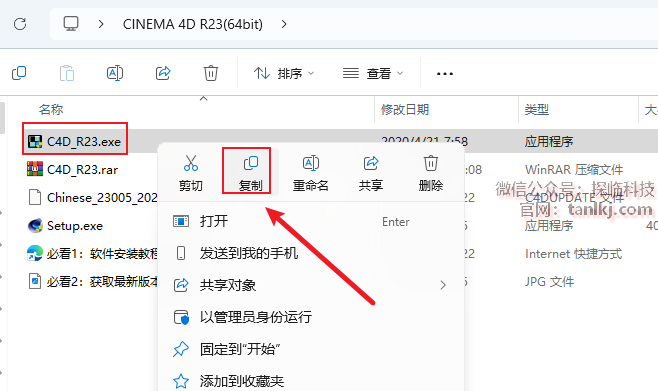
14
在桌面,右键软件【Maxon Cinema 4D 23】,点击【打开文件所在的位置】。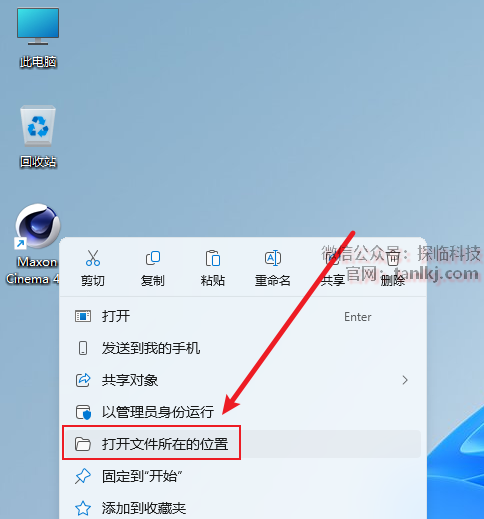
15
双击打开文件夹【corelibs】。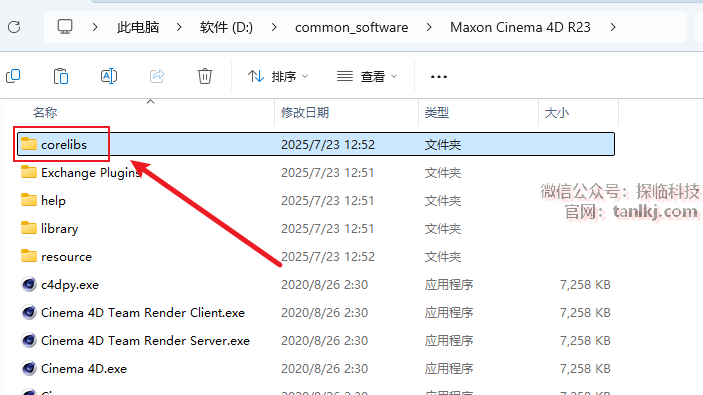
16
粘贴刚刚复制的文件。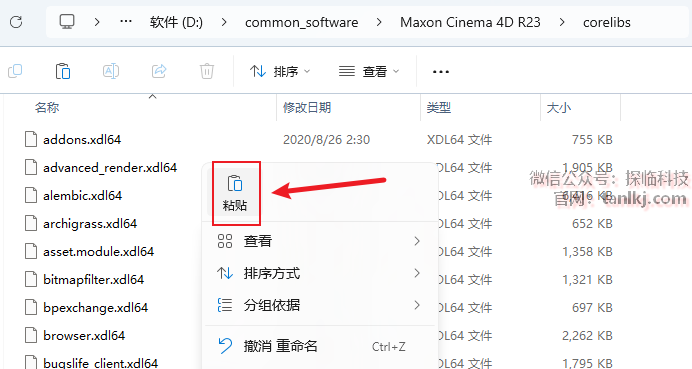
17
右键刚刚粘贴的文件【C4D_R23】,点击【以管理员身份运行】。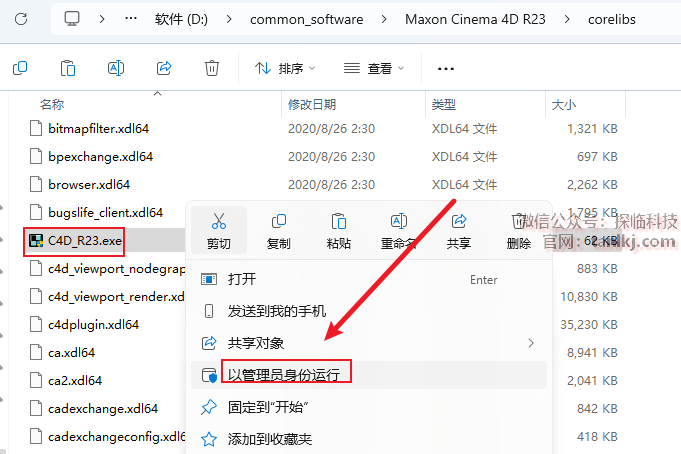
18
①去掉勾选【Make Backup】;
②点击【Patch】。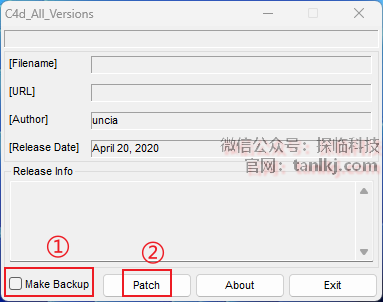
19
点击【是】。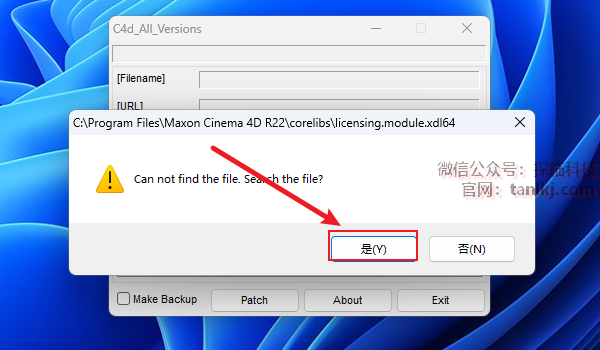
20
①选中文件【licensing.module】;
②点击【打开】。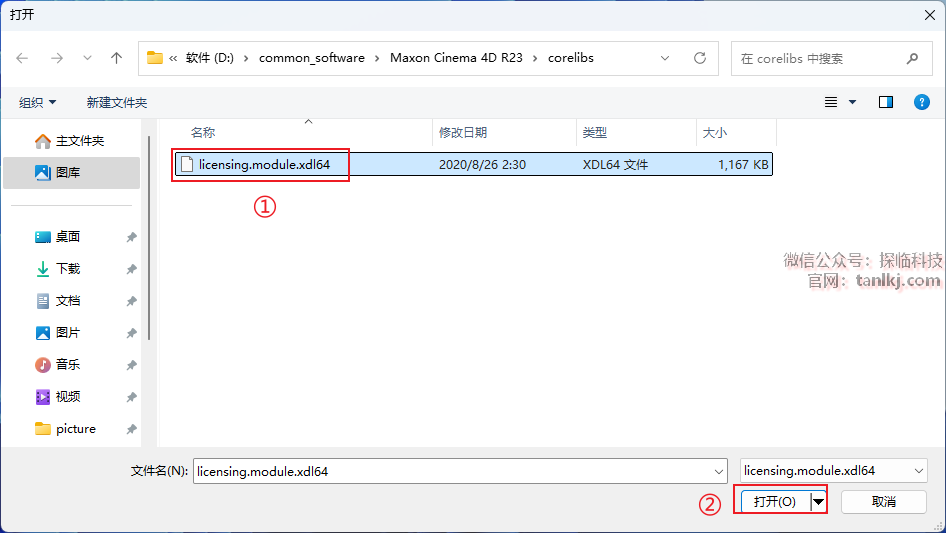
21
提示PATCHING DONE后,点击【Exit】退出程序。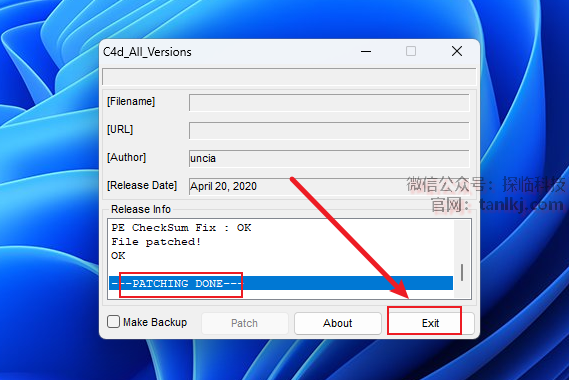
22
在桌面,双击打开软件【Maxon Cinema 4D 23】。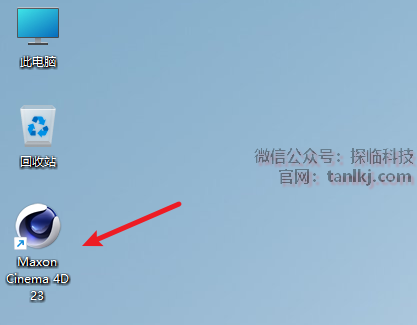
23
将之前解压后的文件夹内的文件【Chinese_23005…】拖至软件中。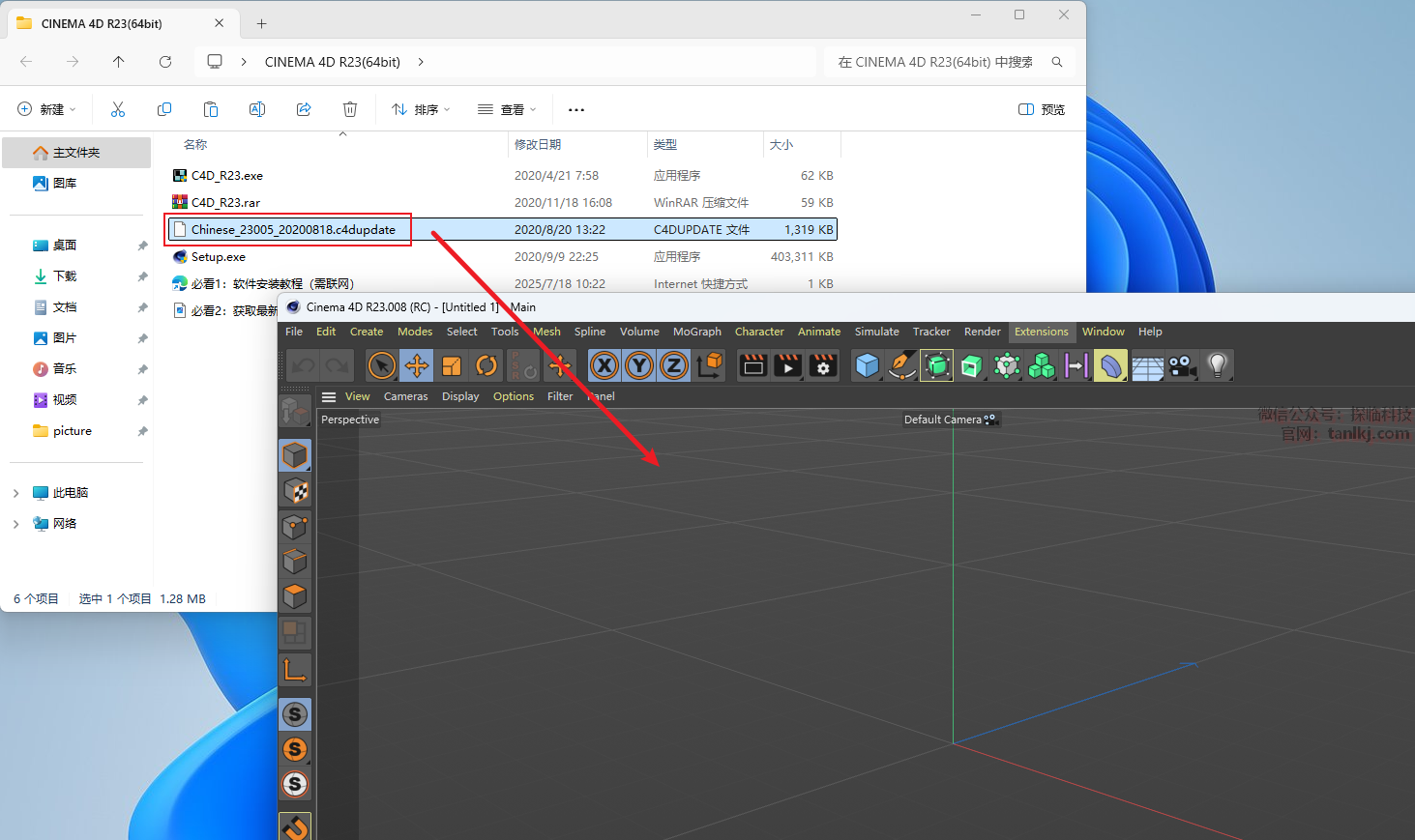
24
点击【Continue】。
25
点击【Continue】。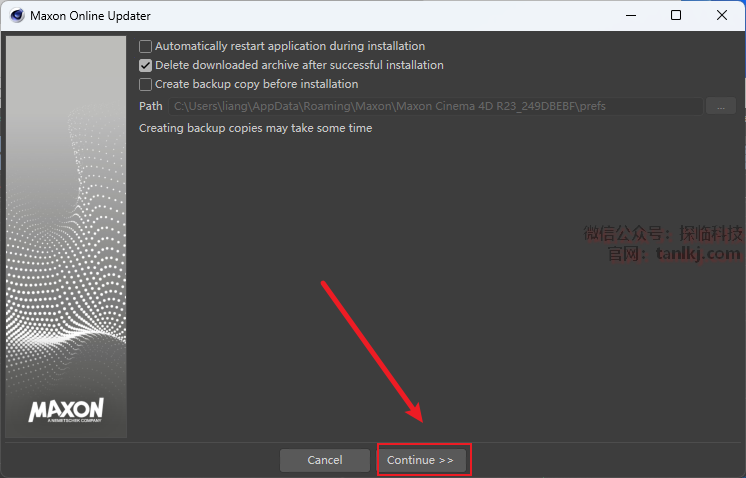
26
点击【是】。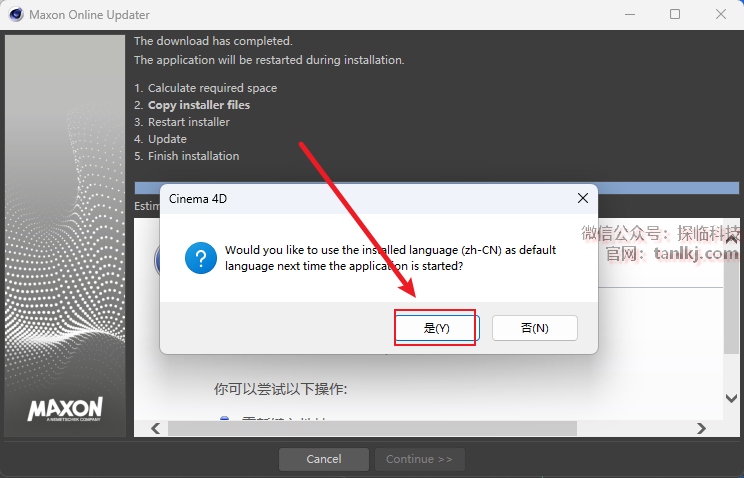
27
点击【Restart】。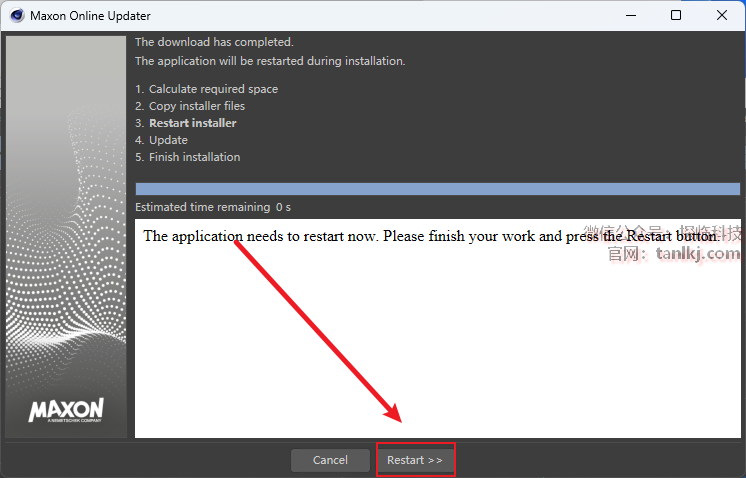
28
软件安装完成。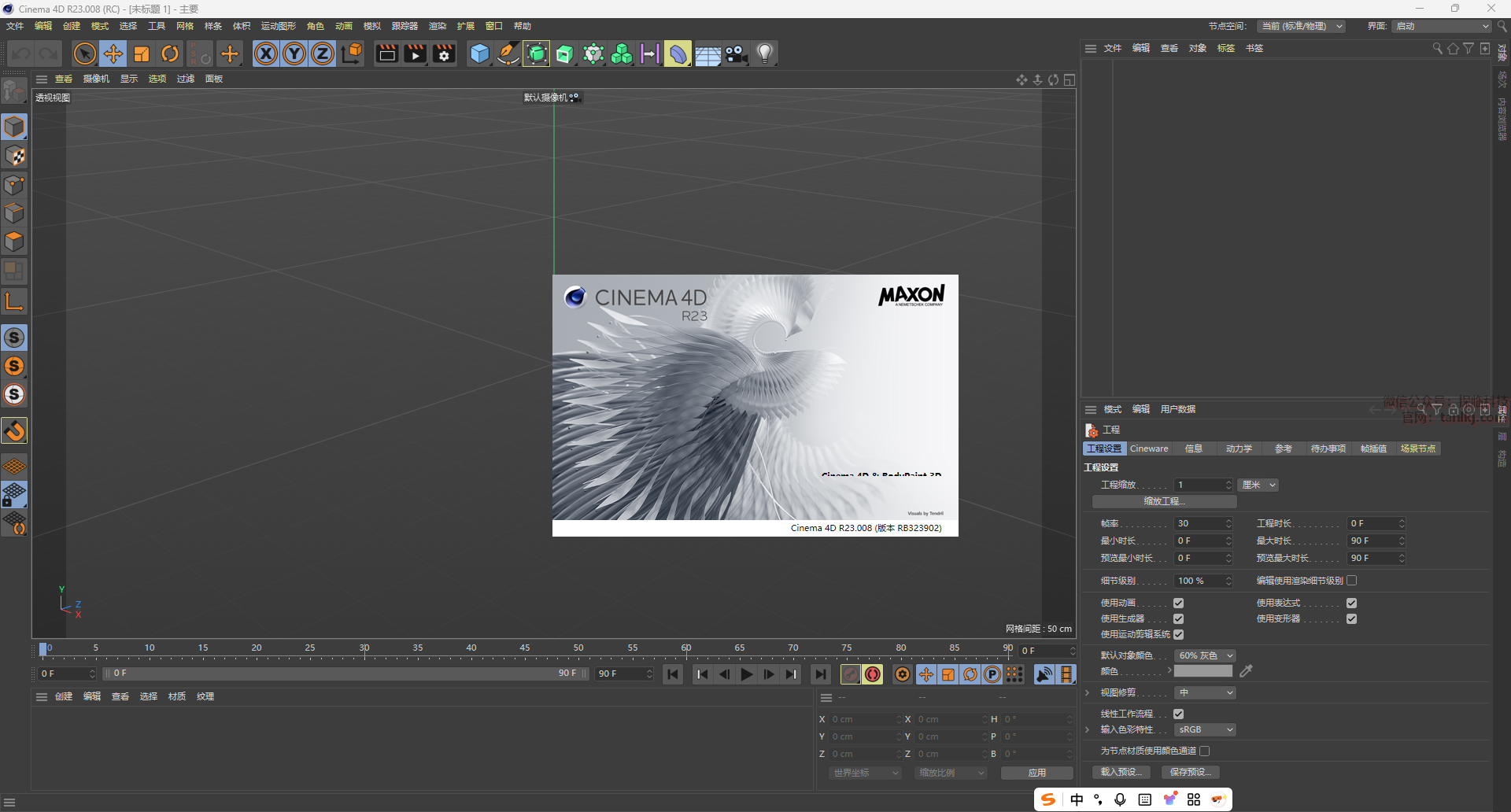




评论0